Kā izdrukāt pirmo kolonnu katrā lappusē programmā Excel 2013
Vai jūsu izklājlapā ir iezīmju kolonna, kas palīdz identificēt informāciju pārējā izklājlapā? Šis ir izplatīts datu organizēšanas veids programmā Excel, jo tas dokumenta skatītājiem ļauj viegli identificēt šūnā esošo informāciju.
Bet izdrukāta izklājlapa var ļoti atšķirties no tās, kuru skatāt datora ekrānā, un auditorijai var būt grūtības saglabāt datus tieši par visu, kas izdrukāts pēc 1. lappuses. Noderīgs veids, kā atrisināt šo problēmu, ir izdrukāt galvenes kolonnu kreisajā pusē. katras lapas puse. Tas var palīdzēt mazināt neskaidrības un nodrošināt, ka paredzētā informācija tiek nodota jūsu auditorijai.
Izdrukājiet kolonnu katras lapas kreisajā pusē programmā Excel 2013
Šīs apmācības darbības ļaus jums izvēlēties kolonnu, kas tiek izdrukāta katras izdrukātās lapas kreisajā pusē no programmas Excel 2013. Ņemiet vērā, ka kolonnās ir burti, bet rindās ir skaitļi. Ja tā vietā vēlaties izdrukāt rindu katras lapas augšpusē, tad varat izlasīt šo rakstu.
1. darbība: atveriet izklājlapu programmā Excel 2013.
2. darbība: loga augšdaļā noklikšķiniet uz cilnes Lappuses izkārtojums .

3. darbība. Noklikšķiniet uz pogas Lappuses iestatīšana navigācijas lentes sadaļas Lappuses iestatīšana apakšējā labajā stūrī.
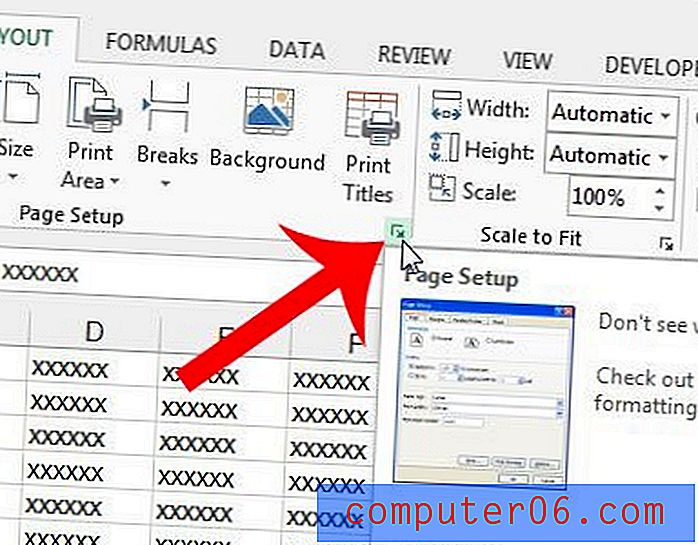
4. darbība: loga augšdaļā noklikšķiniet uz cilnes Lapa .
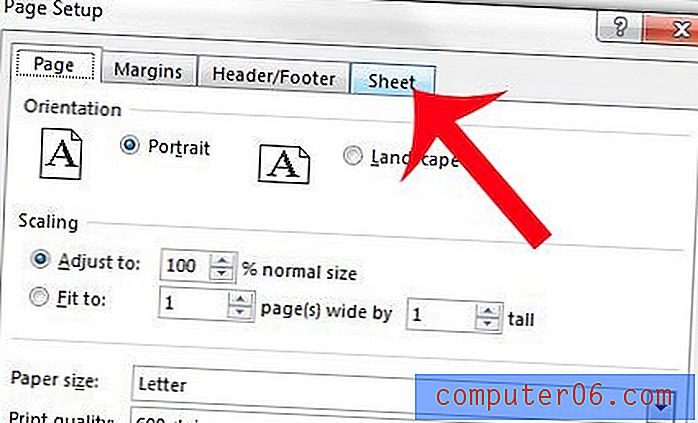
5. darbība: noklikšķiniet uz kolonnām, lai atkārtotu to kreisajā laukā.
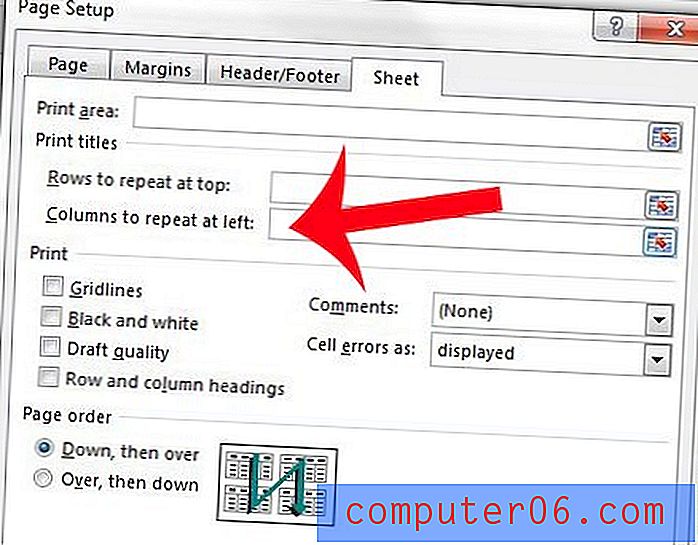
5. solis: katras lapas kreisajā pusē noklikšķiniet uz burta tās kolonnas izklājlapas augšdaļā, kuru vēlaties atkārtot.
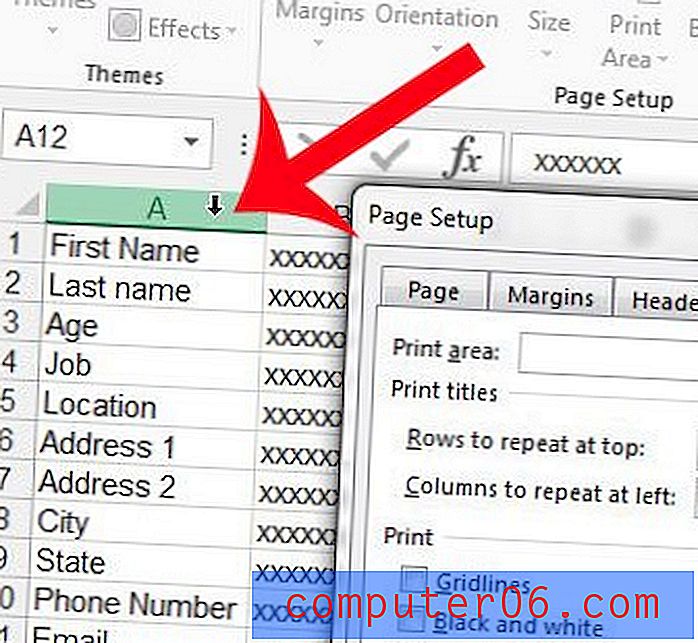
6. solis: pārliecinieties, ka laukā Kolonnas atkārtojamā vērtība ir pareiza, pēc tam noklikšķiniet uz pogas Labi loga apakšā. Pēc tam varat drukāt izklājlapu ar jaunajiem iestatījumiem.
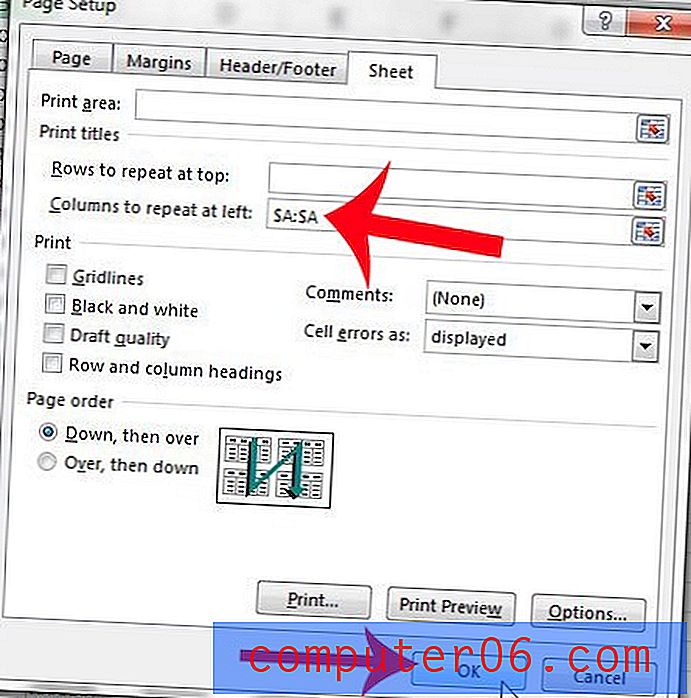
Vai vēlaties izdrukāt tikai dažas izklājlapas šūnas? Uzziniet vairāk par atlases drukāšanu programmā Excel 2013 un uzziniet par vienu no veidiem, kā modificēt izklājlapu drukāšanas veidu.



